GPU: что это в компьютере
Изучая технические характеристики компьютера, вы можете встретить такой термин как GPU. Данный термин обычно не объясняется простыми словами, поэтому пользователи редко понимают, что конкретно он означает. Иногда под GPU пользователи понимают видеокарту, хотя это не совсем верно. На самом деле GPU является частью видеокарты, а не самой видеокартой. В этом материале мы подробно расскажем о том, что такое GPU в компьютере, а также как узнать свой GPU и его температуру.
Аббревиатура GPU расшифровывается как Graphics Processing Unit, что можно перевести как устройство для обработки графики. Фактически GPU именно этим и является это отдельный модуль компьютера, который отвечает за обработку графики. В компьютере GPU может быть выполнен как отдельный кремниевый чип, который распаян на материнской или собственной отдельной плате (видеокарте), либо как часть центрального процессора или чипсета (северный мост).

Как выглядит GPU в компьютере.
Если GPU выполнен в качестве отдельного чипа, то его обычно называет графическим процессором, а если GPU является частью центрального процессора или чипсета, то часто для его обозначения используется термин интегрированная графика или встроенная графика.
В некоторых случаях под термином GPU понимают видеокарту, что не совсем верно, поскольку GPU – это именно чип (графический процессор), который занимается обработкой графики, а видеокарта — это целое устройство ответственное за обработку графики. Видеокарта состоит из графического процессора, памяти, имеет собственную плату и BIOS.
Другими словами, GPU – это графический процессор, который представляет собой кремниевый чип, на отдельной плате (видеокарте). Также под GPU может пониматься модуль, встроенный в центральный процессор (основной чип компьютера). В обоих случаях GPU занимается обработкой графики.
В современных условиях GPU часто используется не только для обработки графики, но и для решения других задач, которые могут быть обработаны с помощью графического процессора более эффективно, чем с помощью центрального процессора. Например, GPU используют для кодирования видео, машинного обучения, научных расчетов.
Что такое GPU?

GPU расшифровывается как Graphics Processing Unit, то есть графический процессор. Это тип процессора, который отвечает за рендеринг графики (создание изображений, которые вы видите на экране).
Графический процессор очень важен для любых вычислительных задач, в частности таких, как 3D-рендеринг и игры.
Поэтому, при покупке ПК или ноутбука для игр или создания различного контента, важно обратить внимание на тип графического процессора, поскольку это оказывает прямое влияние на качество картинки и на быстроту выполнения задач.
Программы для измерения температуры видеокарты
Специальная программа для измерения температуры видеокарты просто необходима грамотному пользователю. Всем известно, что высокая температура ни к чему хорошему не приводит. Перегрев видеокарты становится причиной нестабильной работы, а иногда и поломки комплектующих. Представленные программы помогут избежать неприятностей, превратив мониторинг температуры в простую процедуру.
SpeedFan
Программа предназначена для разгона вентиляторов. Популярна среди опытных пользователей и системных администраторов. Удобно отображается температура видеокарты и других комплектующих компьютера. С ее помощью можно понизить уровень шума ПК и предотвратить перегрев. Скачать можно на их официальном сайте.
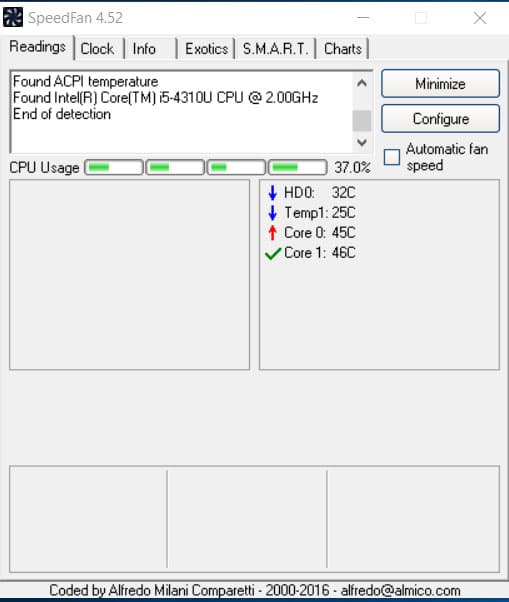
Основные характеристики SpeedFan:
- Англоязычный интерфейс, абсолютно бесплатное использование.
- Возможность наблюдения за динамикой температуры в виде построенного графика.
- Текущая температура видеокарты отображается рядом с часами Виндовс.
- Через меню приложения можно регулировать число оборотов кулера.
Open Hardware Monitor
Программа предназначена для измерения температуры всех комплектующих компьютера, оснащенных соответствующими датчиками. В отчете отображаются текущие и пиковые температурные значения. По существует только beta версия программы, но она уже может быть достаточно полезной.
Основные характеристики Open Hardware Monitor:
- Бесплатно, можно пользоваться без установки.
- Результаты сохраняются в журнале.
- Специальный виджет своевременно оповещает о повышении температуры.
AIDA64 Extreme Edition
Оперирует информацией со всех доступных датчиков. Программа не только контролирует температуру, но и диагностирует работу компьютера. Стресс-тестирование используется для проверки ноутбуков и компьютеров перед покупкой. Если синий экран не выпадет через 15 минут, значит машина исправна.
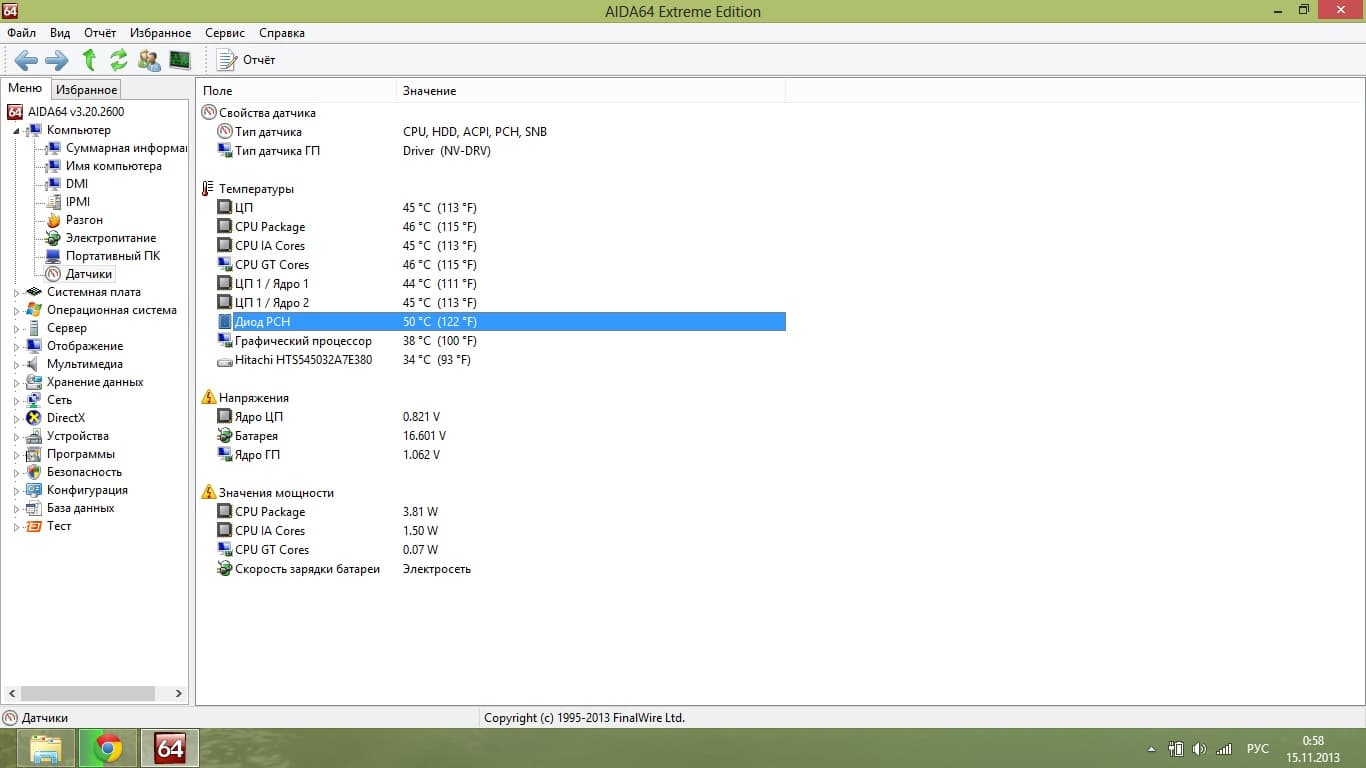
Основные характеристики AIDA64:
- Масса различной информации о состоянии видеокарты и других комплектующих.
- Отображение информации как в режиме реального времени, так и в виде графиков.
- Платная. Пробная версия программы доступна на 30 дней.
Программа совместима с любыми видеокартами. Вы получите информацию в виде линейных графиков о частотах, использовании памяти, напряжении, нагреве и загрузке.
Скачиваем последнюю версию программы на их официальном сайте.
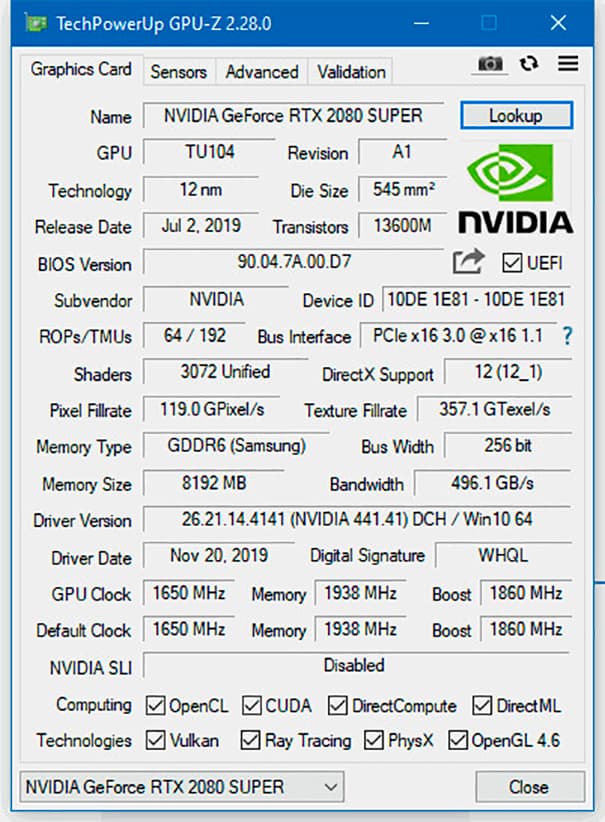
Основные характеристики GPU-Z
- Отображения полных характеристик видеокарты.
- Предназначена для работы исключительно с видеокартами.
- Минимум настроек, англоязычный интерфейс.
Мы рассмотрели наиболее популярные программы для измерения температуры видеокарты. Какой из них пользоваться, решать вам.
Допустимые и критические значения
Сразу скажу, что дать «средние» цифры температур, конечно, можно, но учтите, что есть некоторые модели видеокарт, для которых и 60°C — будет уже критической точкой.
Для начала, вам необходимо определить (узнать) модель своей видеокарты, и найти спецификацию производителя к ней. Как правило, там должны быть указаны некоторые пороговые значения температур.
Ниже в статье помогу это сделать, а также расшифрую некоторые непонятные аббревиатуры, которые можно встретить в спецификациях.
В помощь!
Утилиты для просмотра характеристик ПК (чтобы узнать модель своей видеокарты).
IntelHD
У Intel достаточно информативный сайт: тут вам и рекомендации по настройкам видеокарты для различных игр, драйвера, приложения, и всевозможные характеристики (в том числе и температуры).
Перейдя по ссылке выше, выберите семейство, поколение и модель своего процессора (как узнать характеристики своего ПК, в том числе модель ЦП).
Далее найдите в списке характеристик строки TJMAX, TCASE и TJUNCTION (скорее всего, будет одна из них).
T junction — это температура «перехода», т.е. при достижении которой, будет автоматически отключен процессор (критическая точка). Обычно, именно это значение указано в большинстве случаев.
T jmax — температура при которой начинается троттлинг (т.е. процессор начинает работать медленнее (мене производительно), компьютер начинает при этом тормозить).
T case — это температура в центре теплораспределительной крышки процессора. Также можно ориентироваться и по ней.
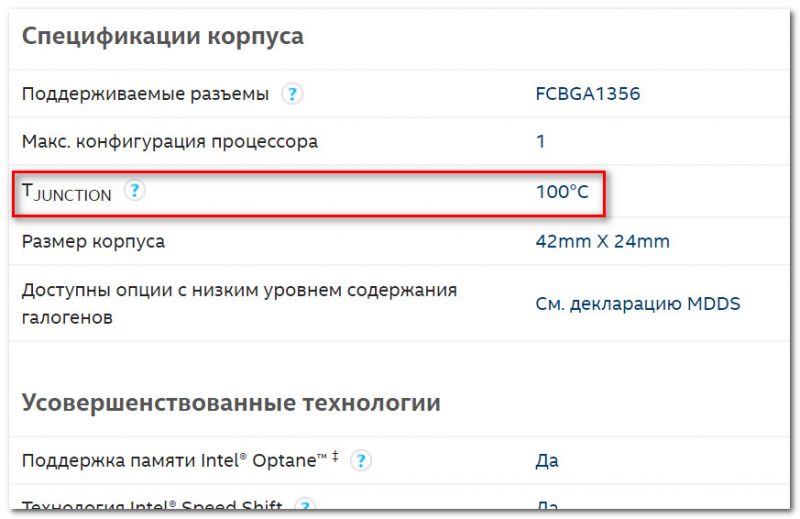
T junction (температура, при достижении который, ПК выключится)
В среднем, к нормальной температуре современных IntelHD видеокарт можно отнести диапазон в 30-70 °C (при нагрузке в играх и редакторах — 50÷70°C, при «простое» — 30÷50°C).
К повышенной температуре я бы отнес все, что выше 70°C. Во всяком случае, требуется проверить как работает система охлаждения, все ли в порядке с термопастой и пр.
К критическим температуре стоит отнести все, что выше 80°C. Крайне нежелательно использоваться устройство, если оно достигает таких температур (уменьшаете срок его эксплуатации).
Сразу отмечу, что у AMD сайт менее информативный, чем у Intel. Что касается встроенной графики, то в приведенной выше табличке представлена достаточно подробная информация: ориентируйтесь на цифру MAX Temps (максимально-допускаемая температура).
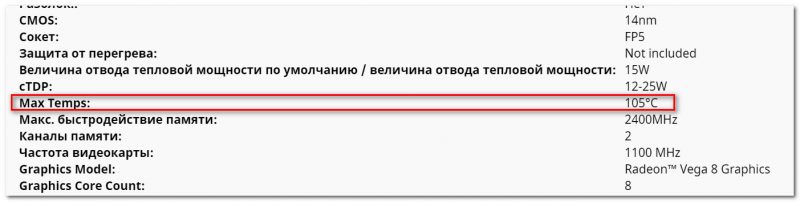
В среднем, у Ryzen максимальная температура составляет 105°C, дросселирование тактов начинается после прохождения точки в 91°C .
Для серий FX макс. температуры начинаются с 60°C. Отмечу, что у процессоров прошлого поколения, порог критической точки температуры был значительно ниже (так, что внимательнее с этим).
Если говорить о диапазоне нормальной температуры — то она примерно на тех же уровнях, какие обозначил для IntelHD ( ~30÷70°C ).
nVidia
Страничка с выбором видеокарты (есть для ноутбуков и для стационарных ПК): https://www.nvidia.com/ru-ru/geforce/
Обращаю внимание, сайт нужно открыть именно на английском (United States, переключение языка внизу странички).
Перейдя на сайт, найдите свою видеокарту в списке. Далее должна появиться «большая» страница с рекламой различных возможностей карты — необходимо найти ссылку на полную спецификацию карты (Vief Full Specs, см. скрин ниже).
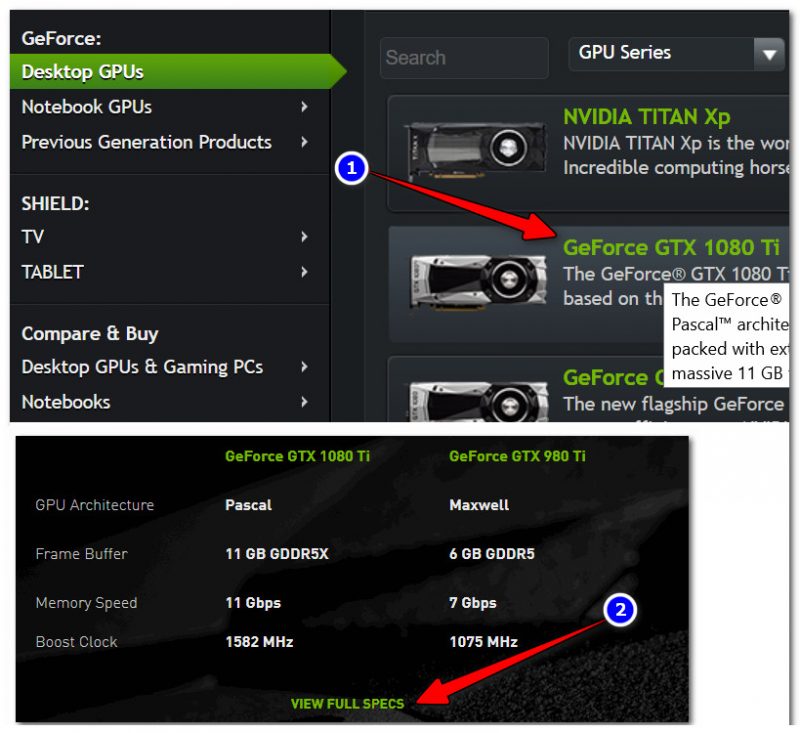
Смотрим полную спецификацию
Далее в самом низу найдите строчку Maximum GPU Temperature — максимальная температура. Например, для видеокарты GTX 1080TI — она составляет 91°C. Несколько ниже, чем, например, у видеокарт от AMD.
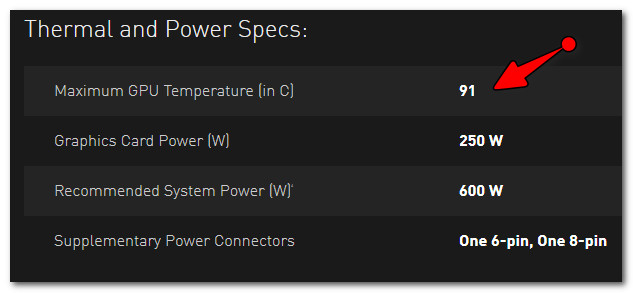
Максимальная температура для видеокарты GTX 1080TI (с офиц. сайта)
К нормальному диапазону для последних видеокарт серии GTX можно отнести диапазон в 30(35)÷70°C (примерно такой же, как и для Intel и AMD).
Три типа кулеров для GPU
Самые распространенные охладители открытого воздуха. Они имеют открытый радиатор и от одного до трех вентиляторов, подходят для большинства игровых ПК. Охлаждение улучшается от хорошего воздушного потока и дополнительных установленных в корпусе вентиляторов, которые помогают циркулировать воздух через корпус.
С другой стороны, нагнетательные вентиляторы встречаются гораздо реже, хотя и имеют свои достоинства. В отличие от кулеров на открытом воздухе, видеокарты с воздушным охлаждением имеют закрытый радиатор с одним вентилятором, который втягивает холодный воздух и выталкивает горячий воздух через заднюю часть карты, то есть непосредственно за пределы корпуса. Преимущественно такое охлаждение используется для стесненных корпусов с плохим воздушным потоком, но оно
Тем не менее, воздуходувки хороши для стесненных корпусов с плохим воздушным потоком или для некоторых конфигураций с несколькими графическими процессорами, но они, как правило, работают и горячее, и громче, чем их аналоги под открытым небом, поэтому они не так популярны, когда дело доходит до средняя настройка игрового ПК.

Наконец, есть жидкостное охлаждение , и, как следует из названия, эти кулеры используют циркулирующую жидкость вместо воздуха для охлаждения графического процессора. Это приводит к гораздо более низким температурам, а иногда и к снижению уровня шума.
Однако жидкостное охлаждение непомерно дорогое и действительно того стоит только для энтузиастов, которые хотят получить максимальную производительность от высокопроизводительного графического процессора с помощью разгона.
Еще стоит отметить то, что большинство современных видеокарт оснащены технологией умного вентилятора. По сути, вентиляторы автоматически прекращают вращение, когда карта не используется, и будут оставаться в таком состоянии до тех пор, пока температура не превысит определенный порог, обычно около 30-40 градусов Цельсия.
Причина, по которой производители видеокарт применяют эту технологию, заключается в том, что она снижает энергопотребление и уровень шума, когда карта не находится под нагрузкой, поэтому, если кажется, что ваша карта необычно горячая во время простоя, нет причин для беспокойства.
Что такое GPU?
За вывод изображения отвечает монитор компьютера или ноутбука. Но вот сигналы на монитор передаются с помощью видеокарты. Она и является графическим процессором или Graphical Processor Unit (либо же, GPU, если сокращённо).
Назначение графической карты
Обработка требующегося изображения производится именно через видео карту компьютера. Она получает команды от оперативной памяти о том, что и как нужно вывести на монитор. После обработки указанных команд на монитор передаётся сигнал о том, какие элементы и как подсветить.
Проще всего рассмотреть на примере игр, которые дают наибольшую нагрузку на GPU и требует его высокого качества. Итак, сама игра запускается на каком-либо движке, который определяет алгоритмы обработки команд процессором.
Во время обработки поступают сигналы о том, какой видео ряд должен идти на мониторе. Эти сигналы через RAM, или, что чаще, напрямую, подаются на видео карту. Процессор графического элемента обрабатывает их и передаёт изображение монитору. Такой алгоритм характерен не только играм, но и самой ОС.
Примечание: указанный пример предельно упрощён. Фактически же каждая игра даёт настолько огромный поток данных для обработки, что задействуются все элементы компьютера.
Почему так важна температура?
Во время работы процессор греется. Происходит это из-за того, что вычислительные действия производятся с выделением теплового излучения (принцип работы кремниевых микросхем имеет такой недостаток).
Эту температуру принято компенсировать с помощью:
- специальных мембран, которые располагаются над процессором;
- термопасты, которая усиливает проводимость тепла от мембраны до кулера;
- кулера или элемента охлаждения, который снижает температуру мембраны рассеиванием тепла либо активным нагнетанием холодного воздуха с помощью вентилятора.
Звучит сложно. На деле же всё просто: вентилятор дует, чем и охлаждает железку, которая не даёт перегореть самому вычислительному элементу.
Что будет если карта перегреется?
Существует 2 сценария по которым будут развиваться события если карта перегреется. Зависят они как от изготовителя карты, так и от настроек системы/драйвера. Оба этих случая могут иметь печальные последствия, поэтому следить за температурой нужно.
- Срабатывает «защита от перегрева». Если в драйверах установлено предельное значение температуры, то устройство по его достижению работает около минуты, после чего отключается. Это сделано, чтобы избежать повреждений процессора, связанных с перегревом. В такой ситуации компьютер сразу выключается или перезапускается, а ОС сообщает о некорректном завершении работы.
- Расслаивается или сгорает чип. Если высокая нагрузка будет продолжительной, и температура станет критической, а защита не сработает, то видеокарта сгорит. Перегорание характерно любой электронике при нарушении температурного режима. Пожара, конечно, не будет. Но вот дальнейшая эксплуатация GPU станет невозможной. Повреждения будут слишком большими.
Для пользователя предпочтительнее первый сценарий. Лучше лишиться данных за некоторое время, чем лишится дорогой видеокарты. При этом отсутствие нагрузки за время выключения и повторного включения позволяет чипу остыть. Не стоит опасаться обычного использования и даже игр.
Чтобы видеокарта перегрелась нужно чтобы компьютер не чистился порядка 3х лет и при этом постоянно нагружался программами или играми, которые имеют высокие системные требования. Тогда пересохнет и перестанет передавать тепло термопаста, что и повлечёт за собой перегрев.
Допустимая температура видеокарты — FAQ
Для большинства современных видеокарт нормой считается температура до 80 градусов по Цельсию под нагрузкой и 55 градусов в простое. Однако есть и исключения. Например, для модели GeForce RTX 2080 Ti 89 градусов уже считается пограничной верхней планкой, когда для GeForce GTS 450 100 градусов.
В зависимости от модели видеокарты, его кулеры могут не включаться вплоть до 55 градусов. Рекомендуем использовать MSI Afterburner для управления охлаждением.
Почистите радиатор и вентилятор от пыли, замените термопасту, скачайте и установить утилиту MSI Afterburner.
Эту задачу лучше всего поручить опытному мастеру, но если есть желание сделать все самостоятельно, а главное – уверенность в собственных силах, – тогда снимите видеокарту, открутив винты, при помощи которых крепится система охлаждения. Дальше вытащите кулер и мягкой салфеткой снимите с радиатора и видеочипа старую пасту (до блеска); после тонким слоем пасты покройте поверхности, используя специальную лопатку.












